1、打开简拼软件,进入界面,点击中间的三点(如下图)

2、选择“视频”(如下图)
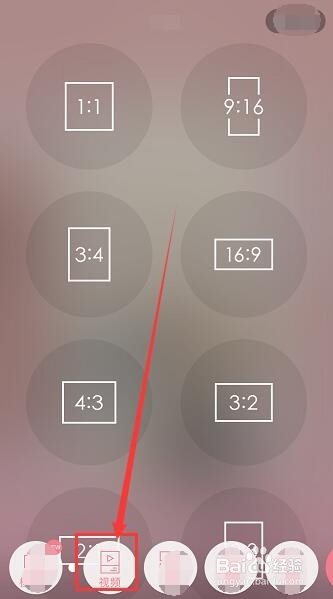
3、下拉选一个你喜欢的模板,点击(如下图)
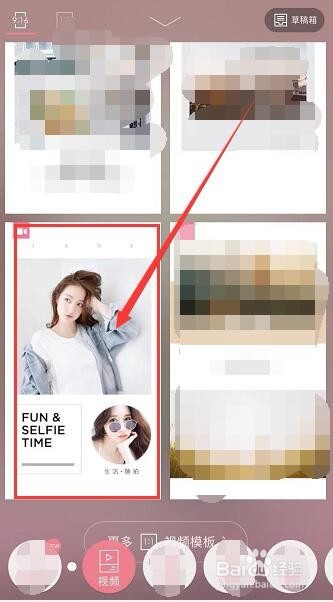
4、在相册中选一张你喜欢的视频,然后点击左上角的“<”,选择一张你喜欢的图片(如下图)
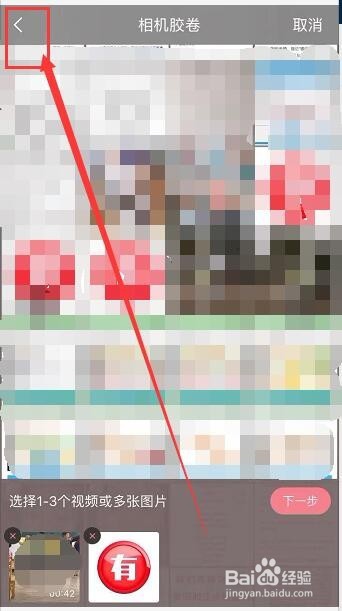
5、点击“下一步”,先设置视频的时间长度,点击右上角“✔”(如下图)

6、然后点击右下角的“预览”就可以看到视频加图片的播放了,然后点击右上角保存图片的岳蘖氽颐按钮,选择保存到本地,就成功了(如下图)

时间:2024-10-12 14:43:58
1、打开简拼软件,进入界面,点击中间的三点(如下图)

2、选择“视频”(如下图)
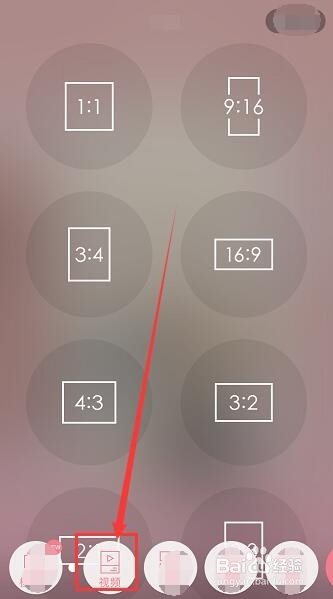
3、下拉选一个你喜欢的模板,点击(如下图)
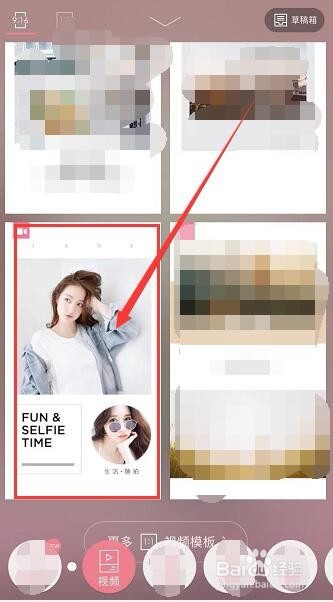
4、在相册中选一张你喜欢的视频,然后点击左上角的“<”,选择一张你喜欢的图片(如下图)
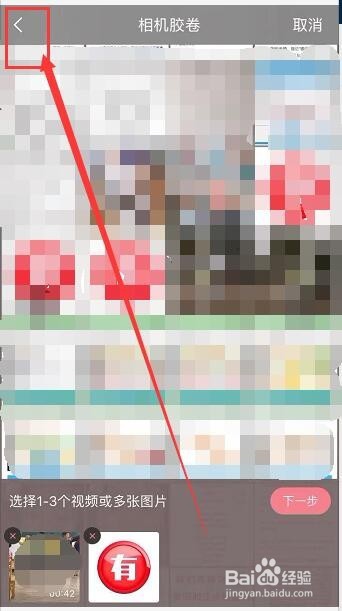
5、点击“下一步”,先设置视频的时间长度,点击右上角“✔”(如下图)

6、然后点击右下角的“预览”就可以看到视频加图片的播放了,然后点击右上角保存图片的岳蘖氽颐按钮,选择保存到本地,就成功了(如下图)

